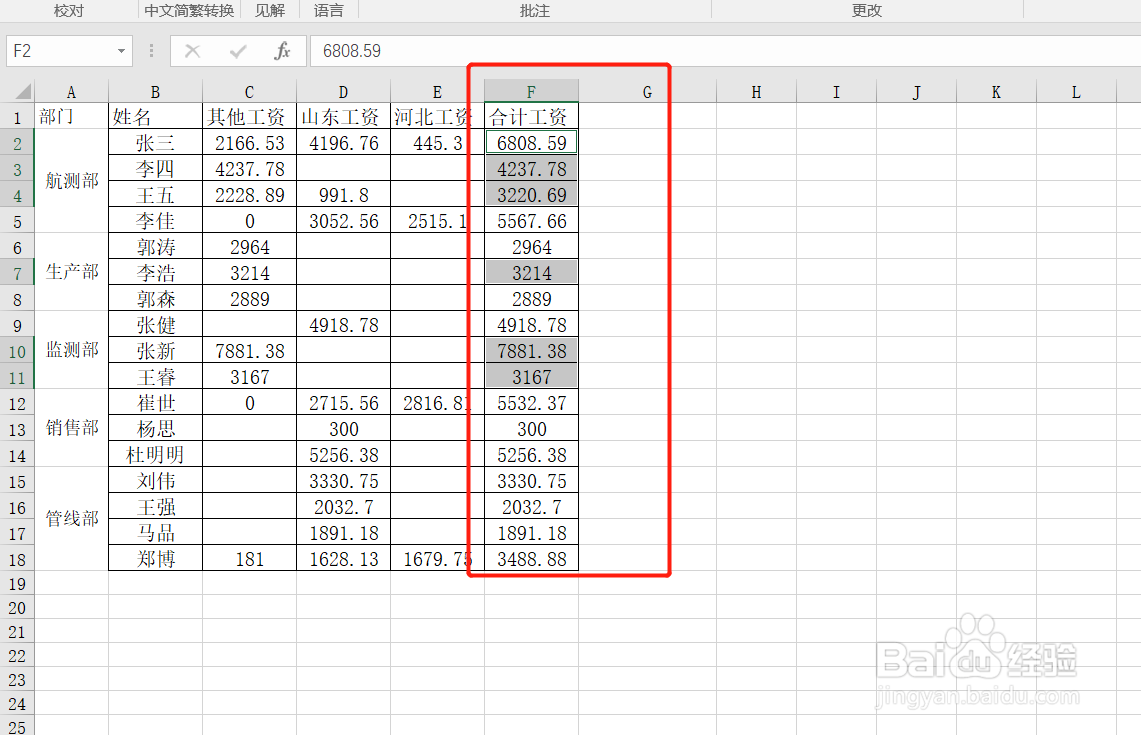Excel如何批量删除批注
1、如下图所示,想要将右侧的批注批量删除掉;

2、首先按【CTRL+A】选中全部内容,如下图;

3、然后按组合键【CTRL+G】打开定位;如下图;

4、其次点击【定位】左下角打开【定位条件】,选择【批注】按确定,如下图;
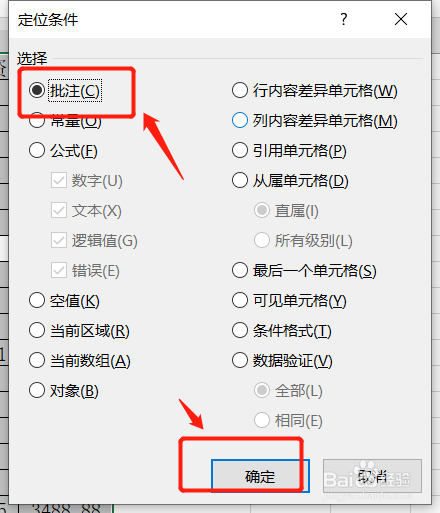
5、选中有批注的所有单元格,右击鼠标,点击【删除批注】如下图;

6、右击鼠标【删除批注】之后,回到表格,即可将所有批注批量删除,如下图。
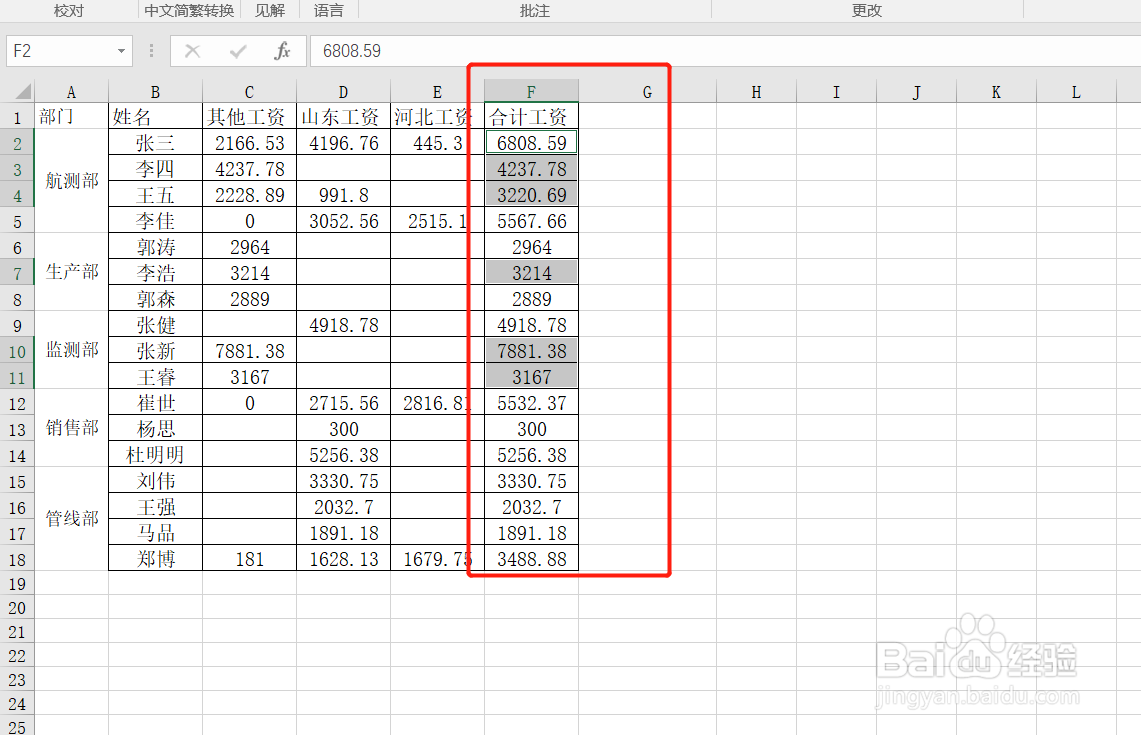
1、如下图所示,想要将右侧的批注批量删除掉;

2、首先按【CTRL+A】选中全部内容,如下图;

3、然后按组合键【CTRL+G】打开定位;如下图;

4、其次点击【定位】左下角打开【定位条件】,选择【批注】按确定,如下图;
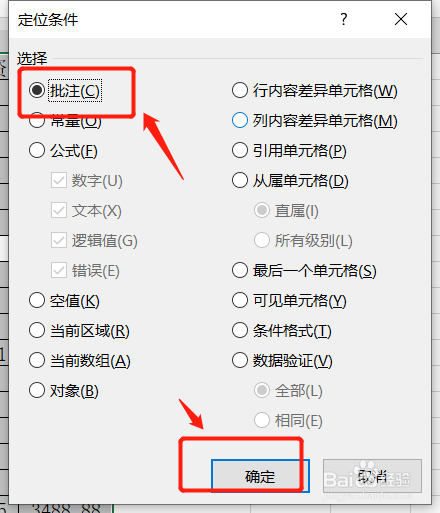
5、选中有批注的所有单元格,右击鼠标,点击【删除批注】如下图;

6、右击鼠标【删除批注】之后,回到表格,即可将所有批注批量删除,如下图。